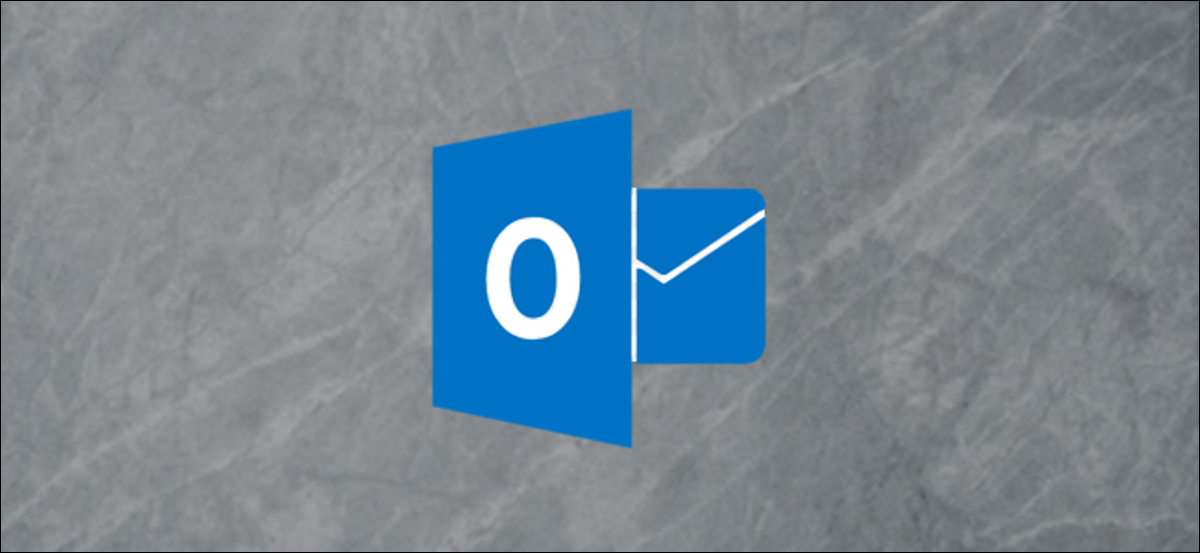
Il y a probablement des actions que vous effectuez régulièrement dans Outlook, Comment enlever, archiver et marquer les choses comme lues. Ensuite, explique comment utiliser les boutons d'action rapide pour ajouter des options en un clic qui apparaissent dans chaque e-mail pour effectuer chaque action.
Vous avez probablement déjà vu les boutons d'action rapide dans Outlook, mais il ne les a jamais trop remarqués. Ils apparaissent lorsque le curseur survole un e-mail. Par défaut, les boutons affichent l'indicateur de suivi et les icônes Supprimer le conteneur.

Si vous cliquez sur l'un des boutons, effectuer l'action nommée. Dans cette circonstance, marquer l'e-mail à suivre ou le déplacer vers le dossier Éléments supprimés. Vous pouvez remplacer les boutons d'action rapide par l'une des cinq actions suivantes:
- Déposer
- Supprimer
- Se déplacer
- Drapeau / Effacer le drapeau (c'est le drapeau de suivi)
- Marquer comme lu / non lu
Pour changer les boutons, cliquez sur Démarrer> Suivi. Ensuite, dans le menu qui s'affiche, sélectionner une option “Déterminer les actions rapides”.
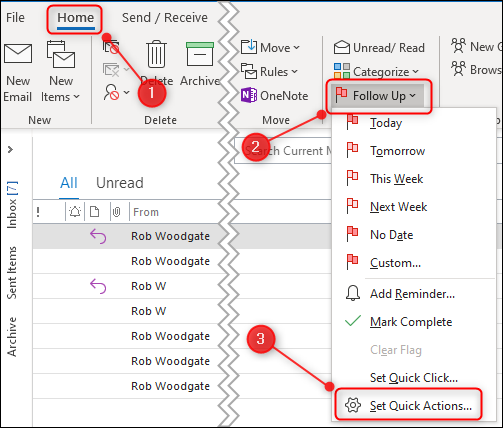
Cela ouvrira le panneau Actions rapides.
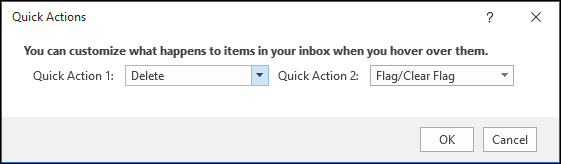
Sélectionnez les alternatives que vous souhaitez afficher dans les deux emplacements d’action rapide à l’aide des menus déroulants, puis cliquez sur “Accepter”.
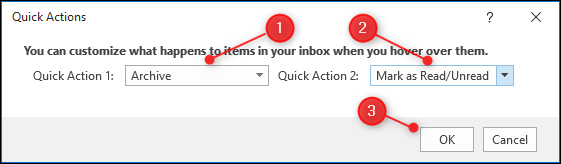
L'action Supprimer sera toujours disponible quelles que soient les alternatives que vous choisissez, vous pouvez donc sélectionner deux actions rapides plus l'option Supprimer. Dans cet exemple, nous avons choisi “déposer” Oui “Marquer comme lu / non lu” affiché en regard de l’option Supprimer.

Vous pouvez également sélectionner Supprimer plus d'autres actions rapides dans le menu déroulant si vous ne souhaitez pas accéder rapidement à d'autres actions..
Une fonctionnalité vraiment utile est la possibilité de choisir plusieurs e-mails, puis d'appliquer une action rapide à tous en même temps.. Sélectionnez les messages auxquels vous souhaitez appliquer une action rapide, survolez l'un des e-mails, puis sélectionnez Action rapide.

Tous les e-mails sélectionnés auront une action rapide appliquée. C'est un moyen rapide et facile de rendre la gestion de vos e-mails un peu moins longue..
Articles Similaires
- Comment forcer Outlook à vérifier l'orthographe des e-mails avant de les envoyer
- Comment récupérer des éléments supprimés d'Outlook
- Quelle est la différence entre le courrier indésirable, encombrement et boîte de réception ciblée dans Outlook?
- Comment désactiver (ou supprimer) saisie semi-automatique dans Outlook






